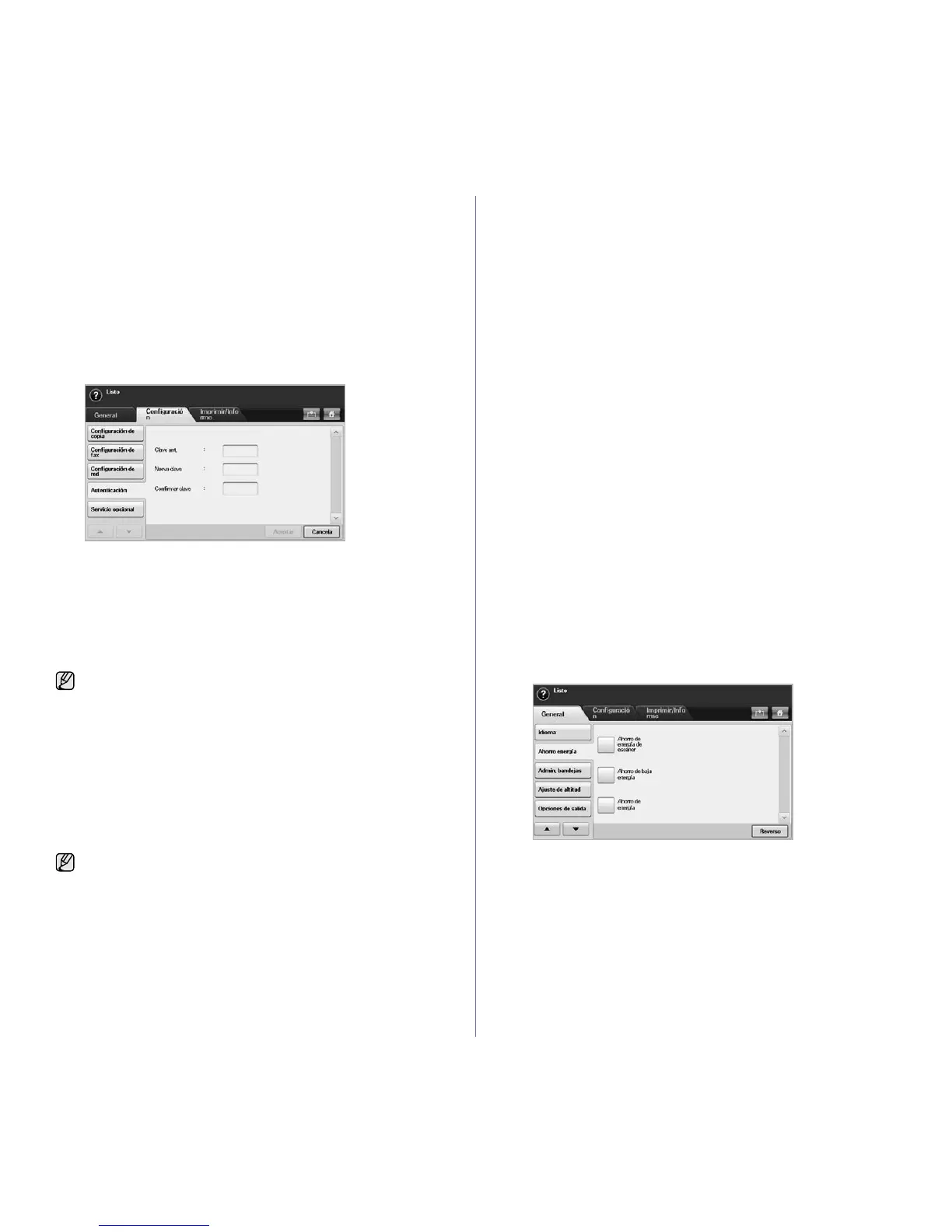Cómo comenzar_27
Configuración de la contraseña de autenticación
Para configurar la máquina o cambiar la configuración, debe iniciar sesión.
Siga estos pasos para cambiar la contraseña.
1. Pulse Machine Setup (Configurar) en el panel de control.
2. Pulse Conf. admin.
3. Cuando aparezca el mensaje de inicio de sesión, introduzca la
contraseña. Toque el área de introducción de la contraseña; aparecerá
el signo de interrogación. Introduzca la contraseña con el teclado
numérico del panel de control. Luego pulse Aceptar. (Configuración de
fábrica: 1111)
4. Pulse la ficha Configuración > Autenticación.
5. Pulse
Cambiar contraseña de administrador
.
6. Introduzca la contraseña anterior y la nueva, y luego confirme la nueva
contraseña.
7. Pulse Aceptar.
Configuración de la fecha y la hora
La fecha y la hora configuradas se utilizarán en las impresiones y los fax
diferidos, y se imprimirán en los informes. Si no son correctas, debe
modificarlas.
1. Pulse Machine Setup (Configurar) en el panel de control.
2. Pulse Conf. admin.
3.
Cuando aparezca el mensaje de inicio de sesión, introduzca la contraseña
con el teclado numérico y pulse
Aceptar
. (Consulte la sección
“Configuración de la contraseña de autenticación” en la página 27.)
4. Pulse la ficha General > Fecha y hora > Fecha y hora.
5. Seleccione la fecha y la hora con las flechas izquierda/derecha.
También puede tocar el área de introducción de datos y utilizar el
teclado numérico del panel de control.
6. Pulse Aceptar.
Cambiar el idioma de la pantalla
Siga estos pasos para modificar el idioma de la pantalla.
1. Pulse Machine Setup (Configurar) en el panel de control.
2. Pulse Conf. admin.
3.
Cuando aparezca el mensaje de inicio de sesión, introduzca la contraseña
con el teclado numérico y pulse
Aceptar
. (Consulte la sección
“Configuración de la contraseña de autenticación” en la página 27.)
4. Pulse la ficha General.
5. Pulse la flecha abajo para cambiar de pantalla y pulse Idioma.
6. Seleccione el idioma deseado.
7. Pulse Aceptar.
Configuración del tiempo de espera para trabajos
Si no se la utiliza por un determinado período, la máquina abandona la
ubicación actual. Puede configurar la cantidad de tiempo que deberá
esperar la máquina.
1. Pulse Machine Setup (Configurar) en el panel de control.
2. Pulse Conf. admin.
3. Cuando aparezca el mensaje de inicio de sesión, introduzca la
contraseña con el teclado numérico y pulse Aceptar. (Consulte la
sección “Configuración de la contraseña de autenticación” en la
página 27.)
4. Pulse la ficha General.
5. Pulse Temporizadores.
6. Seleccione Tiempo de espera del sistema.
• Puede establecer la opción Espera trabajos hasta una hora.
7. Seleccione Activado.
8. Seleccione un período con las flechas izquierda/derecha.
9. Pulse Aceptar.
Uso de la función de ahorro de energía
La máquina incluye funciones de ahorro de energía.
1. Pulse Machine Setup (Configurar) en el panel de control.
2. Pulse Conf. admin.
3. Cuando aparezca el mensaje de inicio de sesión, introduzca la
contraseña con el teclado numérico y pulse Aceptar. (Consulte la
sección “Configuración de la contraseña de autenticación” en la
página 27.)
4. Pulse la ficha General.
5. Pulse la flecha abajo para cambiar de pantalla y pulse Ahorro energía.
6. Seleccione la opción y el tiempo que correspondan.
• Ahorro de energía de escáner: apaga la luz del escáner ubicada
debajo del cristal.
• Ahorro de baja energía: mantiene la temperatura de la unidad del
fusor por debajo de 125 °C y apaga todos los ventiladores de la
máquina, excepto el ventilador central del fusor.
• Ahorro de energía: apaga todos los ventiladores, incluso el de la
unidad del fusor, después de un determinado período.
7. Pulse Aceptar.
Si se interrumpe el suministro eléctrico de la impresora, deberá volver
a configurar la fecha y la hora cuando se restablezca la alimentación.
Para cambiar el formato de la fecha y la hora, pulse Formato fecha y
Formato horario.
